Piezīme.: Mēs vēlamies sniegt jums visjaunāko palīdzības saturu jūsu valodā, cik vien ātri to varam. Šī lapa ir tulkota automatizēti, un tajā var būt gramatiskas kļūdas un neprecizitātes. Mūsu nolūks ir šo saturu padarīt jums noderīgu. Vai lapas lejasdaļā varat mums pavēstīt, vai informācija jums noderēja? Ērtai atsaucei šeit ir šis raksts angļu valodā.
Drukājot dokumentu programmā Word Web App, vērēm izmanto JavaScript, lai atvērtu dokumenta portatīvais dokumentu formāts (PDF) versiju PDF skatītājā, (piemēram, Adobe Reader vai Foxit Reader).
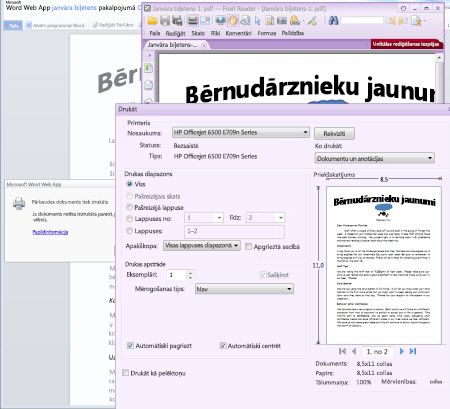
Piezīme.: Ja jums nav instalēta jūsu datorā PDF skatītājs, jums var tikt prasīts saglabāt PDF failu. Precīzu ziņojumu, kas redzams ekrānā, ir atkarīgs no kādas pārlūkprogrammu jūs izmantojat.
Ja PDF skatītājs ir palaista drošajā režīmā vai kāda iemesla dēļ dokumentu nevar izdrukāt automātiski, noklikšķiniet uz noklikšķiniet šeit , lai atvērtu dokumentu kā PDF failu Word Web App dialoglodziņā. PDF skatītājā programmu opcijas un komandu lietošanu izdrukāt dokumentu (iespējams, ir vispirms noraidīt ziņojums par drošas lasīšanas režīmu).
Ātrākais drukāšanai izslēgtu drošais režīms un atļaut JavaScript web app lapā palaist.
Izslēgt drošo režīmu
Daži PDF skatītāju tiek palaista drošajā režīmā pēc noklusējuma, taču, varat izslēgt. Piemēram, Foxit Reader, rīkojieties šādi:
-
Sāciet Foxit Reader.
Operētājsistēmā Windows izvēlnē Sākt noklikšķiniet uz Visas programmas, noklikšķiniet uz Foxit Reader mapi un pēc tam noklikšķiniet uz Foxit Reader. -
Izvēlnē Rīki noklikšķiniet uz Preferencesun pēc tam noklikšķiniet uz Uzticēties pārvaldnieks.
-
Notīriet izvēles rūtiņu Iespējot droši lasīšanas režīmu .
Atļaut JavaScript, lai vadītu
Pārliecinieties, vai ir aktivizēts JavaScript pārlūkprogrammā tīmekļa lapām ja izmantojat Microsoft Office Web Apps. Skatiet norādījumus par to, kā iespējot JavaScript pārlūkprogrammas palīdzībā.










